Các file hoặc phần mềm bị hệ thống bảo vệ của Windows (Microsoft Defender) đánh giá là nguy hiểm sẽ bị xóa hoặc "cách ly" để ngăn gây hại cho hệ thống. Tuy nhiên, trong trường hợp nếu cho rằng Windows đã nhầm lẫn, bạn có thể tham khảo cách khôi phục file bị Microsoft Defender xóa dưới đây.
Các file và phần mềm được tải về từ trên mạng Internet có thể gây hại cho máy tính nếu chứa mã độc và sẽ bị cho vào danh sách file cách ly nếu có dấu hiệu đáng ngờ. Lúc này, bạn không thể tìm thấy hay khởi chạy file đó nữa. Để có thể chạy các file này, bạn sẽ phải thao tác thêm bước khôi phục file bị Microsoft Defender xóa.

Hướng dẫn khôi phục file bị Microsoft Defender xóa
Cách khôi phục phục file bị Microsoft Defender xóa
Cách 1: Khôi phục trực tiếp trong Microsoft Defender
Thông thường, các file đáng ngờ sẽ được "cách ly" thay vì tự động xóa. Hay nói cách khác, các file này được lưu trữ ở vị trí "an toàn", đồng thời người dùng có thể lựa chọn xóa hoặc không. Tuy nhiên trong một số trường hợp, các file được xác nhận là nguy hiểm sẽ bị xóa để bảo vệ hệ thống an toàn.
Bạn có thể tìm và khôi phục các file mà Microsoft Defender xóa gần đây trong mục Protection History.
Bước 1: Mở cửa sổ Settings (bằng cách nhấn Windows + I), sau đó tìm và click chọn Privacy & Security => Windows Security => click chọn nút Open Windows Security.
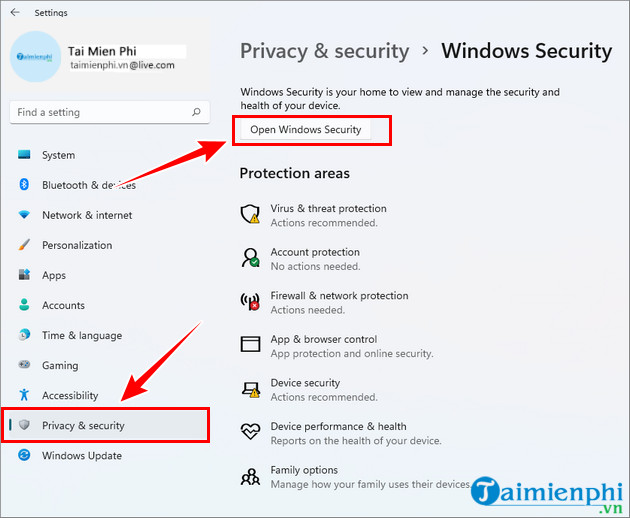
Bước 2: Trên cửa sổ mới trên màn hình, tìm và click chọn Virus & Threat Protection rồi click chọn Protection History như trong hình dưới đây:

Bước 3: Nếu muốn, bạn cũng có thể lọc Protection History để hiển thị các file đã cách ly bằng cách click chọn menu Filters như hình dưới đây:

Bước 4: Tìm và chọn file mà bạn muốn khôi phục rồi click chọn nút Restore để khôi phục file.
Ngoài ra để ngăn trường hợp file bị gắn cờ lần nữa, bạn có thể thêm file vào danh sách loại trừ trong cài đặt Virus & Threat Protection Settings.
Cách 2: Khôi phục file cách ly thông qua Command Prompt
Giả sử trong trường hợp nếu không thể truy cập ứng dụng Windows Security, bạn cũng có thể khôi phục file bị Microsoft Defender xóa thông qua Command Prompt.
Bước 1: Nhập Command Prompt vào khung Search trên Start Menu, trên danh sách kết quả tìm kiếm hiển thị trên màn hình click chọn Run as Administrator để mở cửa sổ dưới quyền Admin.

Bước 2: Trên cửa sổ Command Prompt, bạn nhập lệnh đưới dây vào rồi nhấn Enter:
cd "%ProgramFiles%\Windows Defender"
Bước 3: Tiếp theo nhập lệnh dưới đây để xem danh sách tất cả các file đang được cách ly:
MpCmdRun.exe -restore -listall
Bước 4: Cuối cùng, để khôi phục file cách ly trong Microsoft Defender, bạn nhập lệnh dưới đây:
MpCmdRun.exe -restore -name "Filename"

Trong lệnh trên, thay thế Filename bằng tên file mà bạn muốn khôi phục.
Bên cạnh đó, nếu không muốn sử dụng Windows Defender bạn đọc cũng có thể tham khảo cách tắt Windows Defender để tránh bị xóa những file không rõ nguồn gốc khi tải về trên máy tính của mình nhé
https://thuthuat.taimienphi.vn/cach-khoi-phuc-file-cach-ly-trong-microsoft-defender-74860n.aspx
Trên đây Taimienphi.vn vừa hướng dẫn bạn 2 cách khôi phục file bị Microsoft Defender xóa. Ngoài ra bạn đọc có thể tham khảo thêm một số bài viết khác đã có trên Taimienphi.vn để tìm hiểu thêm cách tắt Windows Defender trên Windows 11 tạm thời hoặc vĩnh viễn.